在iPad上的iBooks中阅读PDF很容易。 本文将为您提供如何将PDF文件同步到iPad并在iBooks中阅读PDF的分步指南。 但是,有些人发现iPad文件不能在iPad上的iBooks中显示。 本文还提供了一个很好的解决方案,将PDF转换为EPUB格式,然后才能轻松阅读iBooks中的这些PDF文件。
您可能不时收到来自电子邮件的PDF文件附件,或者将多个文件同步到iPad。在这种情况下,您可以通过点击屏幕右上角的“在iBook中打开”打开带有iBooks的PDF, 然后iBook可以马上打开它。每当您使用iBook打开PDF时,iBook就会立即保存PDF的副本,并在虚拟架上显示副本。
还有另一种情况,当您将PDF同步到iPad时,iBooks可能会直接保存这些PDF文件,在这种情况下,要阅读PDF电子书,仅需启动iBooks,并点击主界面左上角的集合,选择所需的PDF,然后点击在虚拟架上打开PDF。
一个朋友告诉我,当她要在iPad上阅读PDF文件时,她忘记了PDF密码,我推荐她用万兴科技PDF事业部出品的PDF密码去除工具直接去掉PDF的权限密码。
上面讲述了关于如何在iPad的iBook上打开PDF文件。但是,为了提升您的PDF文档阅读体验,我仍然建议您将PDF转换为EPUB以便在iPad上阅读,EPUB格式是iPad上支持的默认电子书格式。
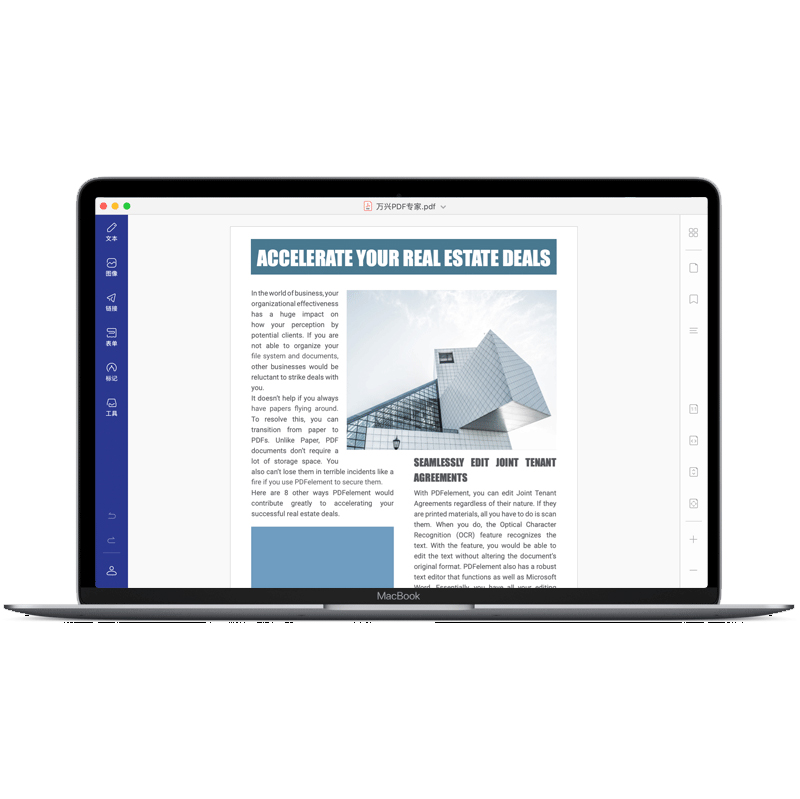
万兴科技PDF事业部出品的PDFelement Mac版本可以把PDF转换成ePub格式的文档,PDFelement是专业的PDF工具,可以将PDF转换成EPUB格式,同时保留输出EPUB电子书的原始格式和布局。
此Wondershare PDFelement Mac版本是专业的PDF编辑工具,专为个人和中小企业设计。无论您想要编辑PDF内容,管理PDF页面,使用权限,密码保护PDF,还是添加PDF的背景和贝茨码,该程序都可以满足您的需求。
查看下面的步骤,了解如何将PDF转换为EPUB,并将其传输到iPad,以获得更好的阅读体验。
在Mac上打开PDFelement这个PDF转换器,将PDF文件拖曳到应用程序。它支持打开原生和加密的PDF文件,还支持添加大量的PDF文件来执行批量转换。如果您是Windows用户,请在启动程序后单击“打开文件”菜单。
将PDF转换为EPUB格式后,您可以轻松地在iBooks上打开并阅读已经转换成ePub文件的PDF文件,由于EPUB格式更受iBooks青睐,因此您阅读的体验将更好。
如果您仍然有问题没有解决,请联系我们 ,我们的架构师,产品经理,开发者,售后服务同事将会在24小时内回复您。